Сохраните изменения (Файл – Сохранить) и закройте программу «Блокнот»
Настройка домашнего компьютера для работы в системе MOODLE
(Редакция от 30.12.2011)
Работа с системой MOODLE возможна с любого компьютера, имеющего выход в интернет. После первоначальной настройки компьютера для входа в MOODLE используется тот же адрес в браузере – http://moodle (или http://moodle/login/index.php).
 Перед первым входом в систему MOODLE необходимо выполнить настройку домашнего компьютера. Настройка необходимо для автоматической подстановки IP-адреса сервера НКИ (195.98.56.151) вместо его имени (moodle) при работе в браузере.
Перед первым входом в систему MOODLE необходимо выполнить настройку домашнего компьютера. Настройка необходимо для автоматической подстановки IP-адреса сервера НКИ (195.98.56.151) вместо его имени (moodle) при работе в браузере.
Для настройки компьютера с Windows выполните следующие шаги:
1. Откройте программу «Блокнот» с правами администратора.Для этого:
- найдите в главном меню (кнопка «Пуск») строку «Все программы», затем «Стандартные» и далее – «Блокнот»;
- в Windows XP - не запуская «Блокнот», откройте правой кнопкой мыши его контекстное меню и выберите строку «Запуск от имени…». Если пароль администратора в Windows XP неизвестен или пустой, то оставьте переключатель в положении – «учетную запись текущего пользователя» – и уберите галочку в строке«Защитить компьютер от несанкционированных действий этой программы».В противном случае установите переключатель в положение «учетную запись указанного пользователя»и введите логин и пароль администратора.
- в Windows Vista и Windows 7 - не запуская «Блокнот», откройте правой кнопкой мыши его контекстное меню и выберите строку «Запуск от имени администратора».
- После подтверждения («ОК» или «Выполнить») откроется «пустой» Блокнот.
2. Откройте в «Блокноте» файл hosts.Для этого выберите команду Файл – Открыть, в окне «Открыть» последовательно открывайте «Мой компьютер» – системный диск (обычно диск C) – папки Windows –System32 – drivers – etc. Чтобы увидеть файлы, которые находятся в папке etc, выберите тип файлов – все файлы. Найдите среди них файл hostsи откройте его.
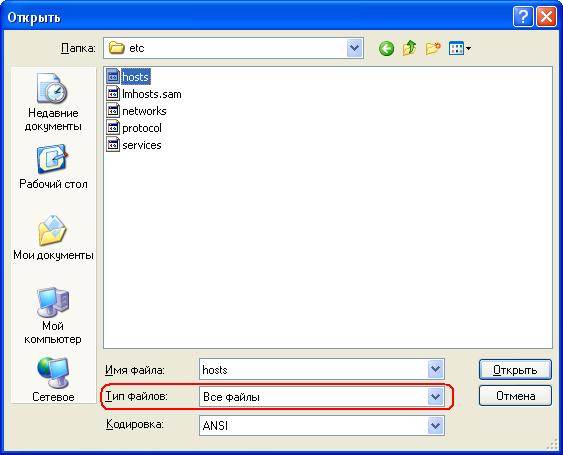
3. Добавьте в конец файла следующую строку:
195.98.56.151 moodle
 Адрес 195.98.56.151 вводится с начала новой строки без пробелов. После последней цифры адреса ставится пробел (или табуляция – клавишей Tab). Затем – 6 латинских букв – moodle
Адрес 195.98.56.151 вводится с начала новой строки без пробелов. После последней цифры адреса ставится пробел (или табуляция – клавишей Tab). Затем – 6 латинских букв – moodle
После добавления строки файл hosts должен выглядеть примерно так:
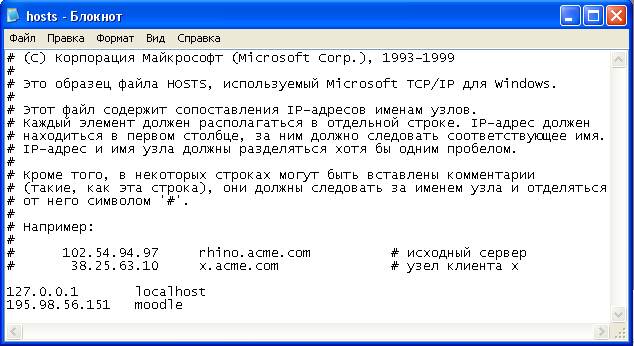
Сохраните изменения (Файл – Сохранить) и закройте программу «Блокнот».
 Если после команды Файл – Сохранить открывается окно Сохранить как…, сохранение изменений в файле hosts невозможно. Такая ситуация возникает, если «Блокнот» открыт от имени текущего пользователя, не обладающего правами администратора.
Если после команды Файл – Сохранить открывается окно Сохранить как…, сохранение изменений в файле hosts невозможно. Такая ситуация возникает, если «Блокнот» открыт от имени текущего пользователя, не обладающего правами администратора.
В случае, когда у администратора пароль пустой, а запуск программ от имени администратора с пустым паролем запрещен, следует перезагрузить компьютер в безопасном режиме и войти в систему под учетной записью администратора. Возможность такой загрузки появляется, если после включения компьютера нажимать клавишу [F8]. Тогда вместо обычной загрузки Windows появляется меню, из которого клавишами со стрелками следует выбрать «Безопасный режим». После входа в систему в безопасном режиме откройте «Блокнот» и отредактируйте файл hosts (см. п.2 и п.3) и сохраните изменения.
Настройка компьютеров с другими операционными системами:
Linux: sudo echo 195.98.56.151 moodle >> /etc/hosts
(писать в консоли)
MacOS: Установить hosts-виджит (его можно загрузить по ссылке - http://www.apple.com/downloads/dashboard/networking_security/hostswidget.html) и добавить в нем - 195.98.56.151 moodle
